När du skriver ut dokument från Ord eller Excel du kan få ett felmeddelande om att ”Dina marginaler är ganska små“. Om du står inför den här typen av problem när du skriver ut en bild eller ett dokument, följ dessa enkla korrigeringar för att lösa problemet.
Inledande lösningar-
1. Följ dessa enkla steg för att återställa skrivaren.
a. Stäng först av skrivaren och dra ut all strömkabel från eluttaget.
b. Vänta en stund.
c. Sedan, tryck och håll ned strömbrytaren på skrivaren ett tag.
d. Håll strömbrytaren intryckt, anslut skrivarkabeln till eluttaget på väggen.
e. Släpp strömbrytaren medan skrivaren startar.
När skrivaren byts ut “PÅ, Försök att skriva ut dokumentet igen.
2. Starta om och försök skriva ut den problematiska filen igen.
Om lösningarna inte hjälpte dig, följ dessa korrigeringar för att lösa problemet.
Fix 1 - Använd det maximala utskriftsområdet
Huvudskälet till problemet är att du försöker skriva ut ett dokument som överskrider minimigränsen, vilket varierar skrivaren till skrivaren. För att fixa det automatiskt, följ dessa steg-
1. Öppna Ord dokument du står inför den här frågan.
2. När dokumentet har öppnats klickar du på ”Layout”På menyraden.
3. Klicka nu på “Marginaler“.
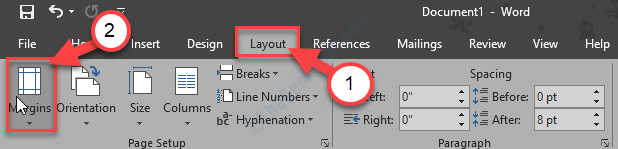
4. Klicka nu på den nedre delen av rullgardinsmenynAnpassade marginaler ...“.

5. I Utskriftsformat fönstret, iMarginalerAvsnitt, ställa in alla marginaler till “0“.
6. När du har gjort det klickar du på “OK“.
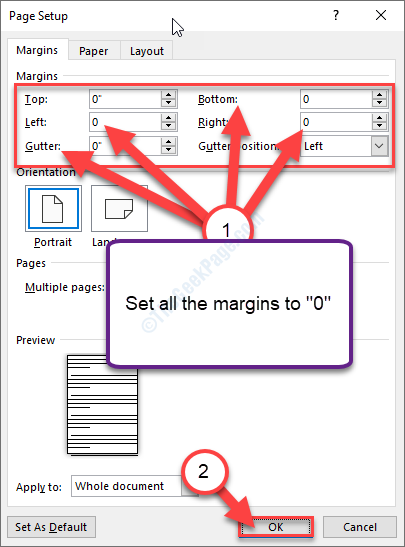
7. Så snart du klickar på det “OK”, Kommer en uppmaning att visas som hänvisar till minimikravet på marginal.
8. Klicka på "Fixera“.

9. Nu, iMarginalerAvsnitt kommer du att märka att de övre och nedre marginalerna automatiskt har ställts in till minimivärdet.
10. Klicka på "OK“.
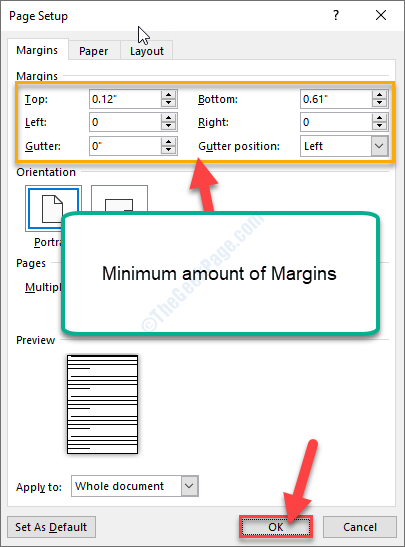
Nu kan du enkelt skriva ut dokumentet. Felmeddelandet om marginalen kommer säkert att vara borta.
Fix 2 - Ändra sidstorleken till A4
Om du ändrar sidstorleken till A4 kommer problemet säkert att åtgärdas.
1. Tryck Windows-tangent + S och skriv “Skrivare och skannrar“.
2. Nu, i fönstret med förhöjda sökresultat, klicka på “Skrivare och skannrar“.
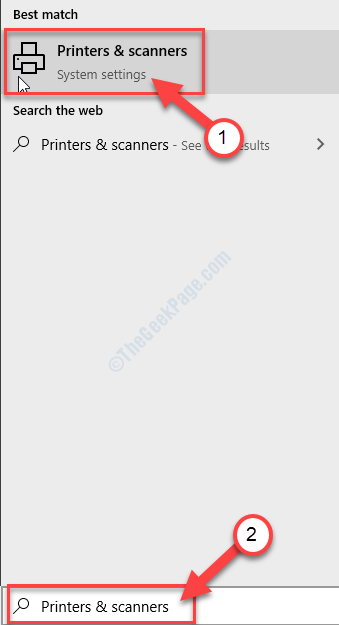
3. På höger sida av inställningar klickar du på den skrivarenhet du använder för närvarande (i det här fallet är detHP DJ 1110-serien“).
4. Klicka nu på “Hantera“.
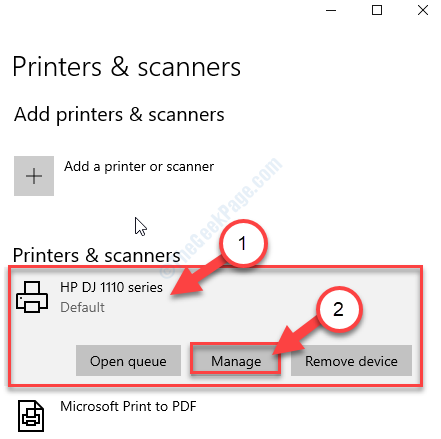
5. Klicka nu på “Skrivaregenskaper”För att komma åt skrivarinställningarna.
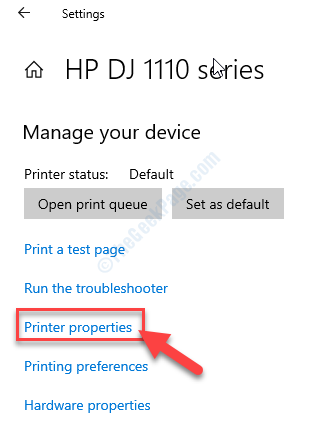
6. I Skrivaregenskaper fönster, gå till “Avancerad”Fliken.
7. I Avancerad klicka på fliken “Standardinställningar för utskrift“.
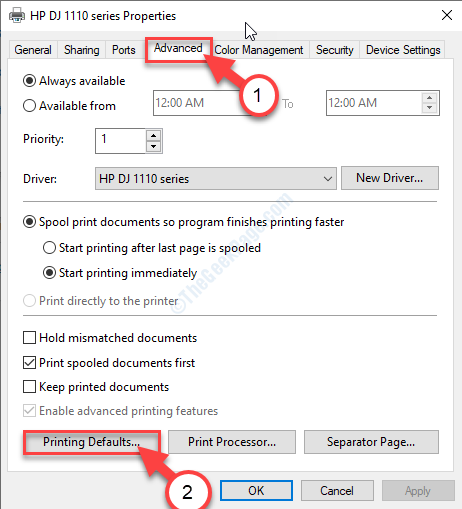
8. Gå nu till “Layout”Fliken.
9. Här måste du klicka på “Avancerad…“.
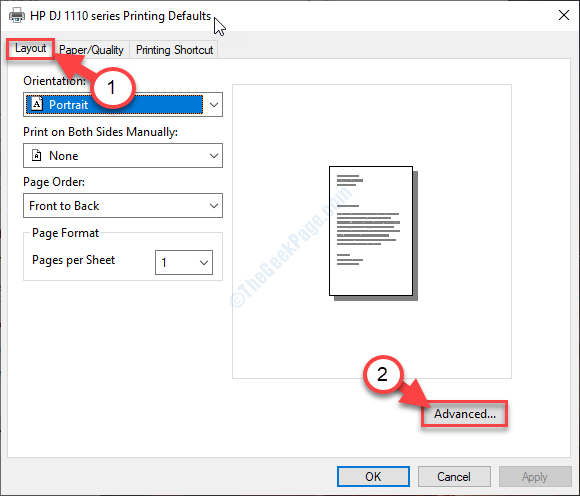
10. Klicka nu på rullgardinsmenyn bredvid ”Pappersformat:‘.
11. Välj "A4”Från listan över tillgängliga storlekar.
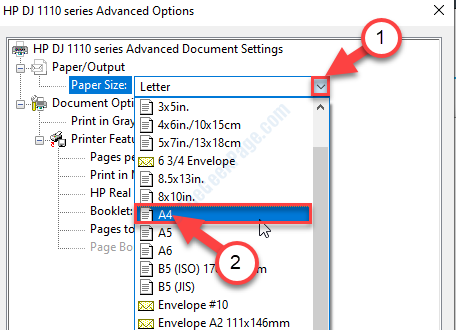
12. Klicka slutligen på “OK”För att spara ändringen.
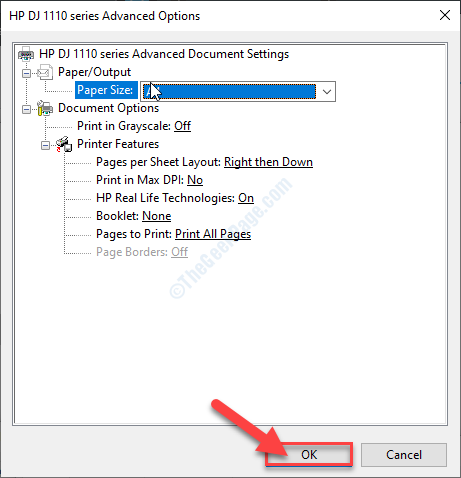
Stäng inställningar fönster.
Försök att skriva ut dokumentet igen.
Fix 3 - Exportera dokumentet till pdf och skriv ut-
Ibland kan det vara bra att exportera dokumentet som pdf.
1. Öppna Ord dokument du har det här problemet med.
2. När dokumentet har öppnats klickar du på ”Hem”På menyraden.
3. Klicka nu på “Exportera“.
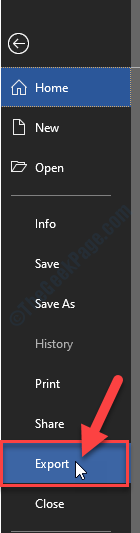
4. Klicka sedan på höger sida på "Skapa PDF / XPS“.

5. Namnge pdf-filen som du vill och välj en plats på din enhet för att lagra pdf-filen.
6. Klicka på "Publicera“.
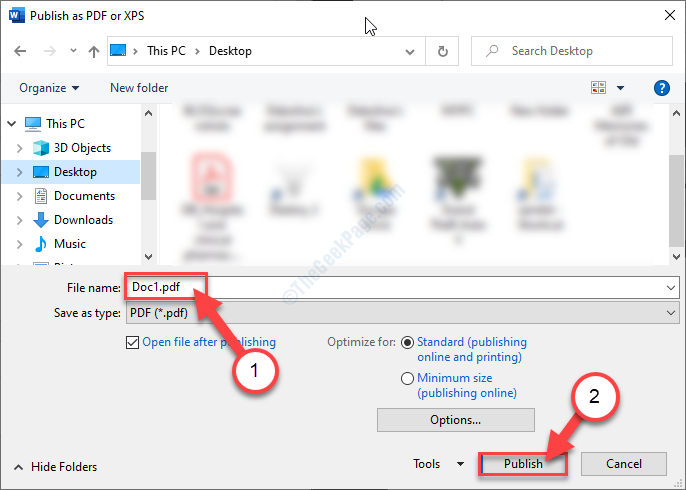
Så snart du har klickat på det ”Publicera”, Kommer pdf-filen automatiskt att öppnas i Adobe Acrobat Reader. Om inte så kan du öppna det automatiskt, öppna pdf-filen manuellt.
7. I Adobe Acrobat Reader klicka på “Fil“.
8. Klicka nu på “Skriva ut“.
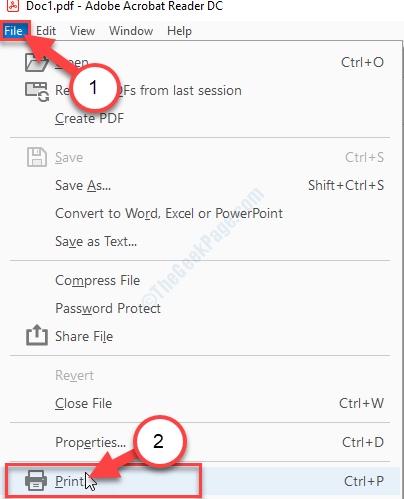
9. Slutligen klickar du på “i det nedre högra hörnet”Skriva ut”För att starta utskriften.
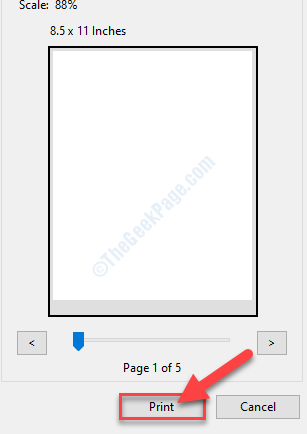
Utskriften startar och marginalfelet stör dig inte igen.


